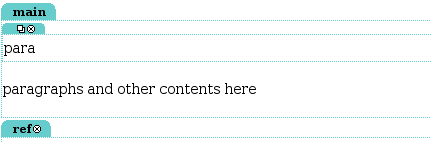「Nvu template」修訂間的差異
出自 MozTW Wiki
小 |
|||
| 行 16: | 行 16: | ||
請點選檔案 > 開新檔案,再選以樣版建立新檔案,開啟一個 *.mzt 網頁樣版,會看到和建立樣版時一樣的編輯區,但這時只能在編輯區內進行編輯。編輯結束後存成一般 HTML 檔案就完成了。最後,可以用編輯 > 脫離樣版除去這些可編輯區,但不這樣做亦可正常用瀏覽器觀看。 | 請點選檔案 > 開新檔案,再選以樣版建立新檔案,開啟一個 *.mzt 網頁樣版,會看到和建立樣版時一樣的編輯區,但這時只能在編輯區內進行編輯。編輯結束後存成一般 HTML 檔案就完成了。最後,可以用編輯 > 脫離樣版除去這些可編輯區,但不這樣做亦可正常用瀏覽器觀看。 | ||
| + | |||
| + | {{link|文件專案|一般使用文件主頁}} | ||
於 2005年6月11日 (六) 00:09 的修訂
Nvu 是可以用樣版的,而且用起來很有趣,但首先要讓 Nvu 能使用 JVM 。要在 Nvu 用 JVM ,只需要把 Mozilla (Firefox) 的 plugins 資料夾複製給 Nvu 就可以,在 Linux 上用符號連結也可以:
$ cd .nvu
$ ln -s ../.mozilla/plugins/ plugins
$ ln -s ../.mozilla/pluginreg.dat pluginreg.dat
重新啟動 Nvu 後,可以開始建立新的樣版。
建立新樣版
按檔案 > 開新檔案,選空白樣版並按下建立。此時可以任意編輯頁面的內容,就如同一般的編輯方式;但是在樣版中,必需指定特定的區域,指定使用這個樣版的所有頁面能進行編輯修改區域,這些區域稱為樣版的可編輯區。請用插入 > 樣版 > 插入可編輯區的方式加入編輯區,在可編輯區名稱填入這個區域的 id ,可編輯區形式選純文字將會使用 span ,選區塊則會使用 div ;最後依照需求勾選可編輯區可刪除、可編輯區可重複、可編輯區可移動等選項並按確定就完成了。此時畫面上會有類似下圖的方塊:
在這些編輯區裡可以進行各種編輯,可以繼續插入可編輯區,可以從 CSS 編輯器修改樣式,或是切換到原始碼模式看看這些可編輯區用了什麼原始碼。最後存檔時存成 *.mzt 。
使用樣版
請點選檔案 > 開新檔案,再選以樣版建立新檔案,開啟一個 *.mzt 網頁樣版,會看到和建立樣版時一樣的編輯區,但這時只能在編輯區內進行編輯。編輯結束後存成一般 HTML 檔案就完成了。最後,可以用編輯 > 脫離樣版除去這些可編輯區,但不這樣做亦可正常用瀏覽器觀看。
‧返回上一頁: 一般使用文件主頁